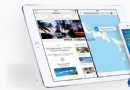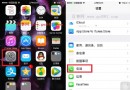iPhone5 A1429不越獄怎麼用電信4G教程 iPhone5 A1429不越獄用電信4G教程
iPhone5 A1429不越獄怎麼實現電信4G?網友分享了一個在不越獄的iPhone5 A1429上實現電信4G網絡的操作辦法,希望能夠給有需求的網友們提供一些幫助。根據該網友的說法,iOS系統版本為9.1以及9.2的iPhone5都可以用上電信4G網絡。

在開始操作之前,我們來看看這位網友的一些准備工作:
iPhone型號:iPhone5國行A1429白色16G(從理論上來說,CDMA 版本的iPhone5 A1429都可以)
需要設備:中國電信CDMA卡,該網友使用的是4G卡
測試效果:確實可以使用電信4G網絡,但是不能使用電話和短信功能
接下來,我們來看看具體的操作步驟:
1. 在iPhone5上在線安裝“聯通4G助手”應用軟件。我們只需要在手機自帶的Safari浏覽器中直接輸入3to2.china3gpp.com就能夠進行在線安裝。
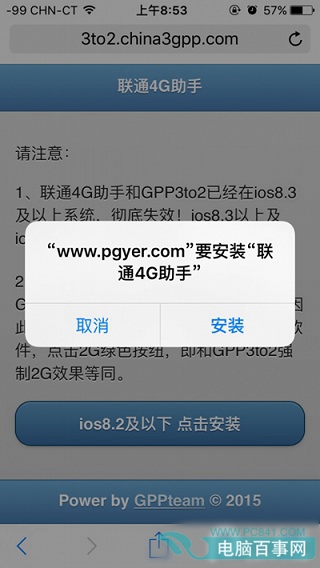
2. 換入准備好的電信CDMA的SIM卡。
3. 然後撥打*228直到電話自動掛斷為止。
這時候,電信的信號其實已經進來了,只是維持不超過1分鐘,但是這個階段還是可以使用電話和短信功能的,只是動作需要快一些,稍不注意就會出現無服務的情況。
4. 點擊iPhone主屏幕上的“聯通4G助手”圖標,再通過“設備”-“通用”-“設備管理”的路徑來信任這款應用程序。接下來,我們需要重新進入“聯通4G助手”,並點擊“打開4G”,使之提示“已經成功激活4G功能,打開4G需要1到3分鐘”。
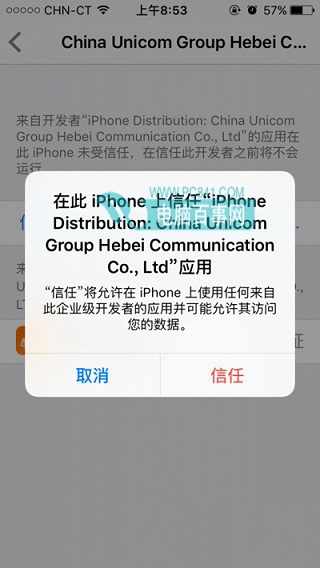
5. 打開iPhone的“設置”–“蜂窩移動數據”,找到“數據漫游”,將裡面的三個漫游選項都關閉。
6. 關機重啟,就出現電信4G。
7. 經過上述步驟之後,如果iPhone5還是沒有出現4G信號的話,我們可以使用“聯通4G助手”,啟動4G,然後再等待幾分鐘。
需要注意的是,在iPhone上實現的中國電信4G網絡的穩定性非常不錯,網絡測速也有不錯的成績,唯一遺憾的是,我們無法再使用電話和短信功能,只能使用電信4G網絡。
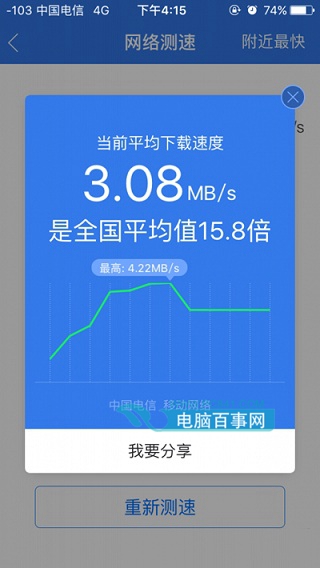
該網友表示,更新到iOS9.2正式版之後,在iPhone5中插入電信卡,即使不用任何軟件也會直接空心4G,想打電話的話可以開啟語音漫游之後撥*228,當手機的左上角出現中國電信而不是CHN-CT的時候就可以正常打電話了。
小編以為,雖然能夠在iPhone5上使用聯通4G網絡的確能夠體驗到比之前流暢的網絡體驗,但是,無法撥打電話和發送短信仍然有些不方便,畢竟這是手機非常重要的兩項功能,而如果只是把它當作備用手機來使用的話,也不失為一個不錯的選擇。
- iOS獲得以後裝備型號等信息(全)包括iPhone7和iPhone7P
- xcode8提交ipa掉敗沒法構建版本成績的處理計劃
- Objective-C 代碼與Javascript 代碼互相挪用實例
- iOS開辟之UIPickerView完成城市選擇器的步調詳解
- iPhone/iPad開辟經由過程LocalNotification完成iOS准時當地推送功效
- iOS法式開辟之應用PlaceholderImageView完成優雅的圖片加載後果
- iOS Runntime 靜態添加類辦法並挪用-class_addMethod
- iOS開辟之用javascript挪用oc辦法而非url
- iOS App中挪用iPhone各類感應器的辦法總結
- 實例講授iOS中的UIPageViewController翻頁視圖掌握器
- IOS代碼筆記UIView的placeholder的後果
- iOS中應用JSPatch框架使Objective-C與JavaScript代碼交互
- iOS中治理剪切板的UIPasteboard粘貼板類用法詳解
- iOS App開辟中的UIPageControl分頁控件應用小結
- 詳解iOS App中UIPickerView轉動選擇欄的添加辦法
- 蘋果iPhone6 16G使用三天心得[多圖]
- App Store支付寶充值之後可以退款嗎 App Store支付寶充值怎麼退款?
- iPhone6怎樣減少動態效果方法?蘋果6減少動態效果設置圖解
- App Store怎麼解綁銀行卡?App Store銀行卡解綁教程
- iPhone技巧:屏蔽垃圾短信方法
- iOS9公測版Beta2怎麼升級?iOS 9公測版升級Beta2教程
- ios9.0.2有沒有必要升級更新?ios9.0.2更新內容及升級教程介紹
- App store怎麼綁定銀聯卡?App store應用商店不充值付費方法
- iPhone被停用怎麼辦?iPhone如何解除停用狀態?
- iPhone如何隱藏系統應用圖標